Tabela e përmbajtjes
Përgjigja juaj e shpejtë:
Kur shihni historinë e dikujt ose dëshironi ta shkarkoni, atëherë mund ta merrni në hapësirën ruajtëse.
Gjithçka që ju duhet për të marrë Lidhja e historisë në Facebook dhe për të gjetur se duhet të hapni historinë në shfletuesin e kromit.
Për të shkarkuar videon e historisë së Facebook me muzikën audio brenda saj, thjesht duhet të kopjoni atë lidhje të videos së historisë nga shfletuesi juaj fillimisht dhe më pas të vendosni URL-në në faqen e shkarkimit ose në aplikacionin që po përdorni .
Kjo do të gjenerojë lidhjen për të shkarkuar videon dhe ju mund ta ruani videon e historisë në PC ose celular çfarëdo që dëshironi të mbani.
Sipas ndërfaqes aktuale të Facebook, thjesht mund të regjistroheni në llogarinë tuaj nga shfletuesi chrome, më pas hapni historinë e dikujt dhe trokitni lehtë mbi & mbajeni atë për të marrë opsionin e shkarkimit.
Por, duhet të identifikoheni atje për të shkarkuar historinë pasi njerëzit mund t'ua vendosin privatësinë miqve që mund ta shikojnë historinë.
Shkarkuesi i historisë së Facebook :
Ruaj Prit, po funksionon...Aplikacionet për të ruajtur historinë e Facebook me muzikë:
Për të ruajtur videon e historisë së Facebook në celularin tuaj me muzikë,
Hapi 1: Së pari, instaloni ' Snaptube ' me apk në celularin tuaj Android.
Hapi 2: Më pas, hapni videon e historisë së Facebook nga shfletuesi Google Chrome dhe kopjoni lidhjen .
Hapi 3: Më pas hapni Snaptube, ai do të kërkojë automatikisht të shkarkoni nga lidhja ose ngjisnilidhjen në skedën URL dhe do të kërkojë të shkarkohet formati i videos.
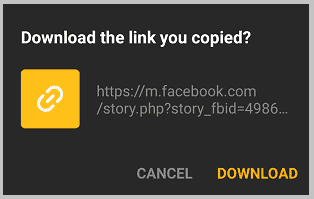
Hapi 4: Tani do të tregojë formatet për t'u shkarkuar & sapo të prekni Format & video do të ruhet në telefonin tuaj celular.

Vini re se mund t'ju kërkohet të identifikoheni në shfletuesin Snaptube nëse privatësia e videos është caktuar vetëm për miqtë ose jo publike.
Si të ruani historinë e Facebook me Muzikë:
Ju mund t'i shihni fotot dhe videot si historia juaj në Facebook, por nëse dëshironi të klononi të njëjtat në historinë tuaj, atëherë thjesht merrni dhe ngarkoni.
Facebook nuk e ka atë butonin e shkarkimit, por disa veçori kanë një mënyrë për ta bërë këtë.
Të duhet një aplikacion i palës së tretë për të kryer këtë funksion.
Për të ruajtur videon e historisë në Facebook duke përdorur celularin:
Hapi 1: Gjëja e parë që duhet të bëni është të instaloni aplikacionin "Ruaj historinë për Facebook Stories" nga play store.
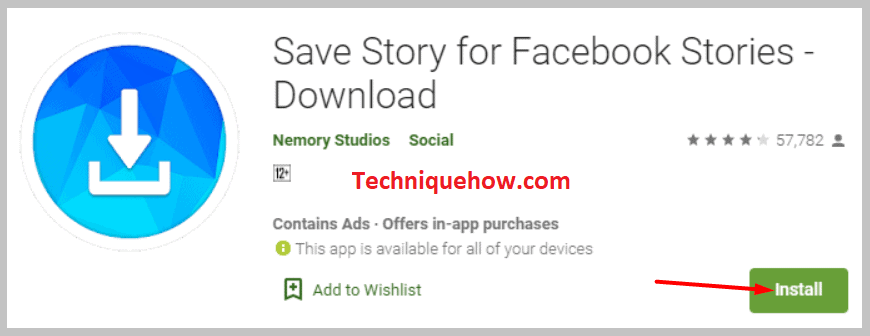
Hapi 2: Pasi ta shkarkoni aplikacionin, instaloni atë dhe lejoni lejet e kërkuara të kërkuara nga aplikacioni.
Hapi 3: Hyni në llogarinë tuaj në Facebook përmes aplikacionit të palëve të treta. Klikoni mbi historinë që dëshironi të shikoni.
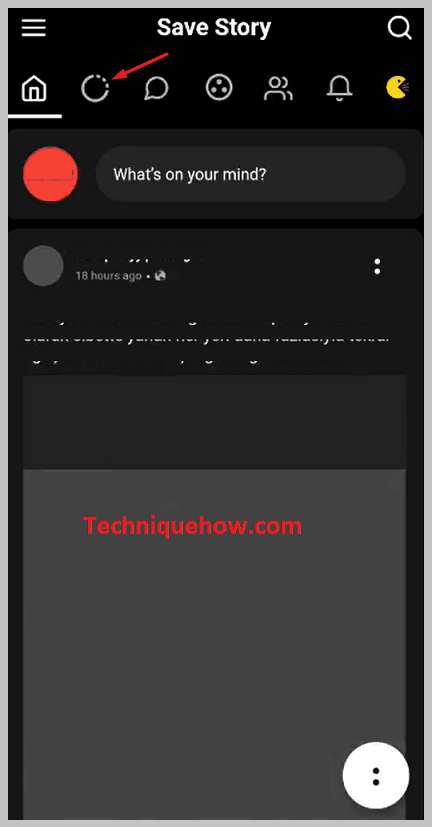
Hapi 4: Nëse dëshironi të shkarkoni historinë, klikoni në opsionin ' Shkarko ' . Historia e zgjedhur shkarkohet dhe ruhet në hapësirën ruajtëse të pajisjes tuaj.
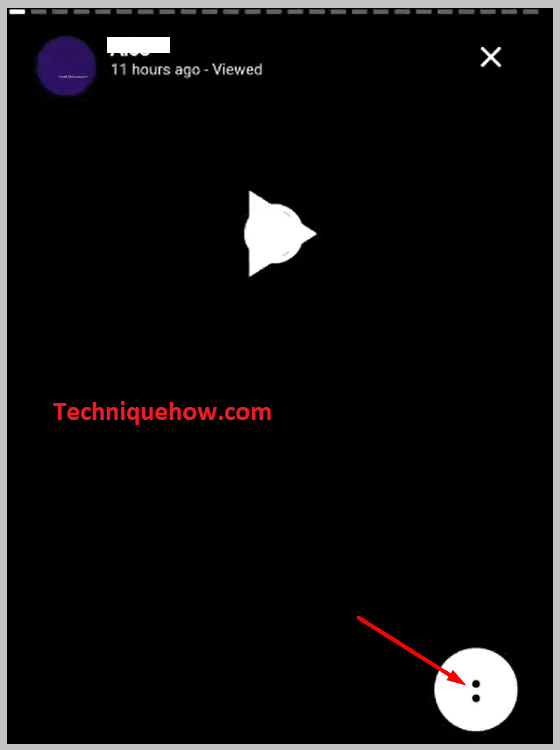
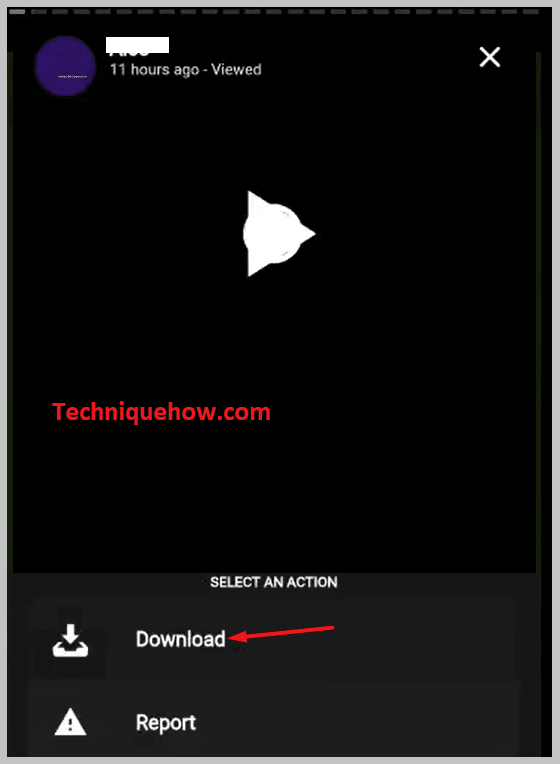
Kjo është e gjitha.
Për të shkarkuar videon e historisë së Facebook në internet,
1️⃣ Fillimisht hapniMjeti i shkarkimit të historisë së Facebook.
2️⃣ Më pas kopjoni lidhjen e asaj historie video dhe ngjiteni në vegël.
Pas kësaj, merrni lidhjen e shkarkimit dhe klikoni në Shkarko.
Si të shkarkoni Facebook Stories në Chrome – PC:
Nëse jeni në kompjuterin tuaj dhe po kërkoni të shkarkoni histori të Facebook, atëherë duhet të përdorni shtesat e shfletuesit për ta bërë këtë.
Pra, nëse jeni duke përdorur shfletuesin Chrome, atëherë mund të përdorni shtesën Story Saver për të ruajtur videon e historisë së Facebook drejtpërdrejt në kompjuterin tuaj.
Gjithçka që keni. për të bërë që thjesht të shkoni te seksioni i historisë, hapeni atë në një skedë të re ose merrni lidhjen për të shkarkuar videon në pajisjen tuaj.
Për të shkarkuar historitë e Facebook në shfletuesin tuaj Chrome:
🔴 Hapat për t'u ndjekur:
Hapi 1: Hapni shfletuesin tuaj Chrome dhe instaloni shtesën "Story Saver".
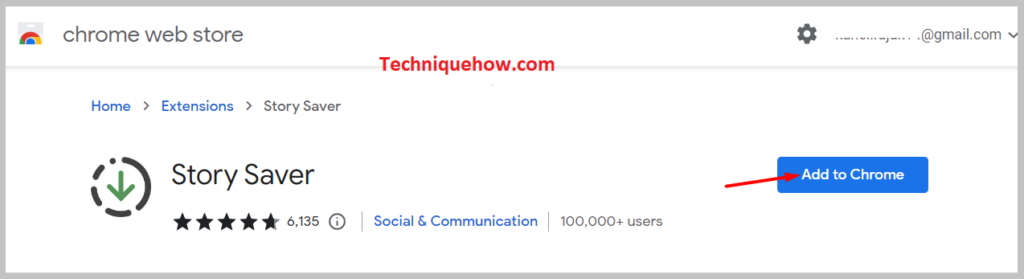
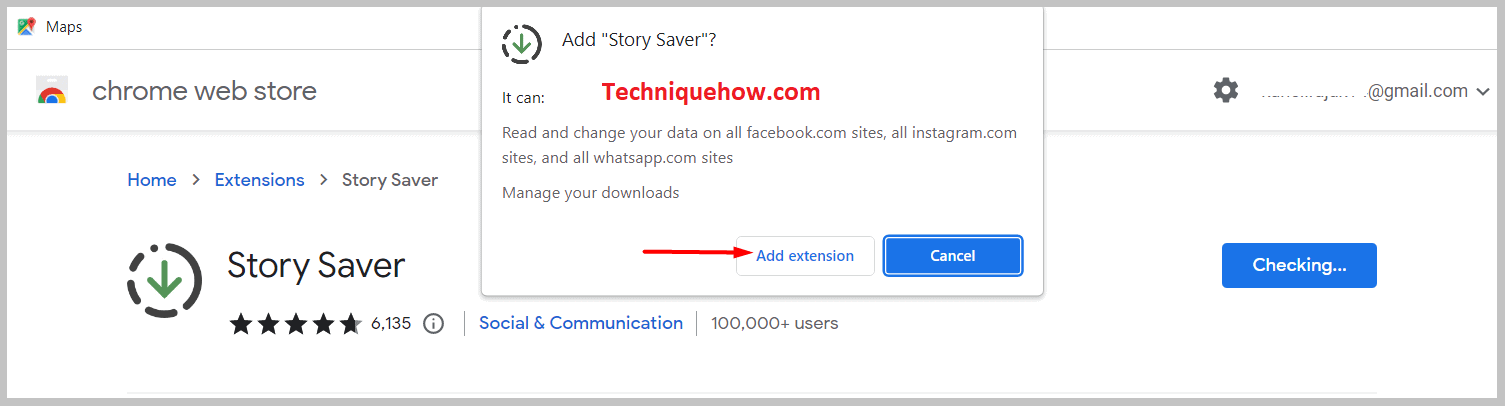
Hapi 2: Pasi të keni përfunduar instalimin, vizitoni faqen zyrtare të Facebook dhe hyni në llogarinë tuaj duke futur ID-në dhe fjalëkalimin tuaj të emailit.

Hapi 3: Pasi të keni hyrë në llogarinë tuaj, klikoni në çdo burim historie që dëshironi të shikoni. Faqja e shtesës shfaqet në këndin e sipërm djathtas.
Hapi 4: Klikoni në ikonën e shtesës dhe historia do të fillojë të shkarkohet.
Tani, do të funksionojë automatikisht të ruhen në memorien e brendshme të kompjuterit tuaj.
Shkarkoni videot e Facebook Story në internet:
Kjo nuk është e vetmja mënyrë që juduhet të përdorni mjete ose shtesa për të shkarkuar videot e historive të Facebook në mënyrë që të shkarkoni historitë në Facebook, thjesht mund të përdorni uebsajtin në internet që do t'i duhet URL-ja e historisë për të shkarkuar videon.
Tani, siç munden këto faqe interneti të hapen si nga PC ashtu edhe nga celulari, mund të shkarkoni videot e Facebook në çdo pajisje që dëshironi, qoftë nga pajisjet Mac ose Windows.
Shiko gjithashtu: Ngarko fotografinë e profilit në Facebook pa prerje – Scale to FitPër të shkarkuar historitë e Facebook në internet,
🔴 Hapat për të ndjekur:
Hapi 1: Hyni në llogarinë tuaj në Facebook dhe në furnizimin e videos.

Hapi 2: Zgjidhni videon që dëshironi të shkarkoni dhe kopjoni lidhjen e saj në kujtesën tuaj.
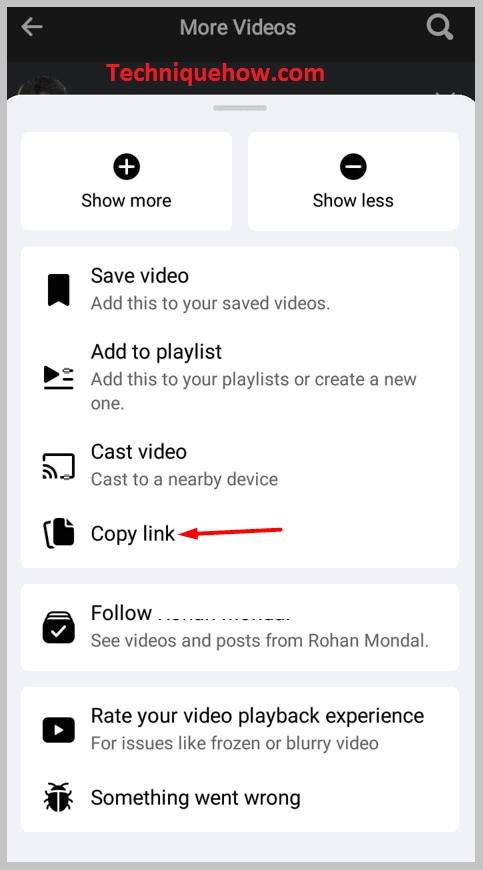
Hapi 3: Tani shkoni te shfletuesi Chrome dhe në shiritin e kërkimit shkruani për shkarkimin e videos në Facebook.
Hapi 4: Hapni faqen e shkarkimit të videove në Facebook: FBDOWN dhe ngjitni lidhjen tuaj ku ' Fut URL-në ' është përmendur.
Hapi 5: Videoja do të shfaqet aty sapo të futni lidhjen.
Hapi 6: Tani mund ta shkarkoni videon duke klikuar në butonin ' Shkarko ' dhe zgjedhjen e cilësisë së videos gjithashtu.
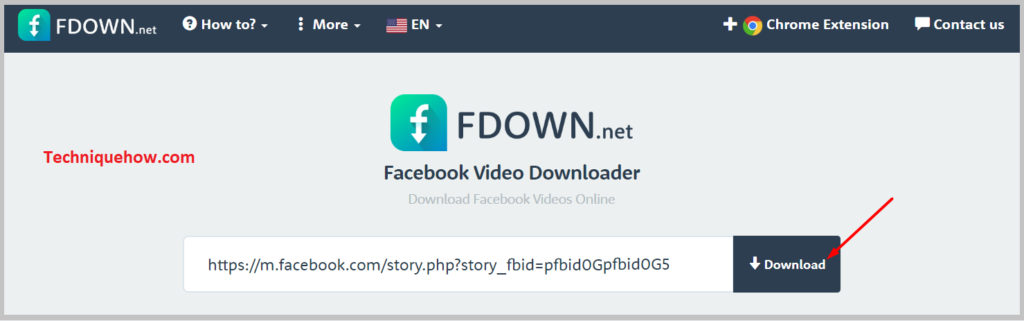
Kjo është e gjitha që duhet bërë për të shkarkuar videot e Facebook në internet pa përdorur asnjë mjet.
Si të shkarkoni Facebook Stories në mënyrë anonime:
Përdoruesit e Facebook që shkarkojnë historitë e Facebook të njerëzve në listën e tyre të miqve në mënyrë anonime, ka çuar në zhvillimin e disa aplikacioneve të shkëlqyera dhe të shkëlqyera që ju lejojnë të shkarkoni Facebooktregime lehtësisht dhe në mënyrë anonime.
Kam parë se ka shumë mjete që mund t'ju lejojnë të shikoni videot e historive në Facebook pa e ditur ai që ju i keni parë. Kjo bëhet duke shkarkuar videon e historisë së Facebook në pajisjen tuaj dhe duke e parë atë nga galeria.
Tani, ka shumë mjete si ai që mund ta bëjnë këtë punë në mënyrë shumë efektive. Megjithatë, nëse historia është private, atëherë mund t'ju kërkohet të identifikoheni me kredencialet tuaja në Facebook për të lejuar shkarkimin, por kjo e mban atë ende anonim.
Megjithatë, kjo nuk është e mundur përndryshe gjatë përdorimit të vetë aplikacionit Facebook. Gjithçka që duhet të bëni është të ndiqni hapat e dhënë më poshtë dhe në fund, mund të shkarkoni historitë e Facebook në mënyrë anonime pa i njoftuar ata.
🔴 Hapat që duhen ndjekur:
Hapi 1: Kjo detyrë nuk mund të kryhet pa ndihmën e një aplikacioni të palës së tretë. Vizitoni Play Store tuaj dhe merrni AhaSave në celularin tuaj .
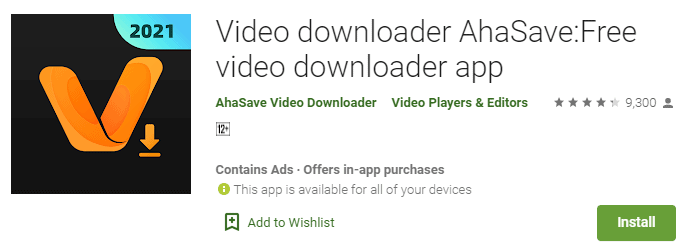
Hapi 2: Pasi të shkarkoni aplikacionin, instaloni atë dhe lejoni të gjitha lejet e kërkuara të kërkuara nga aplikacioni.
Hapi 3: Gjëja tjetër është të identifikoheni në llogarinë tuaj në Facebook përmes aplikacionit të palës së tretë me emailin e hyrjes dhe fjalëkalimin.
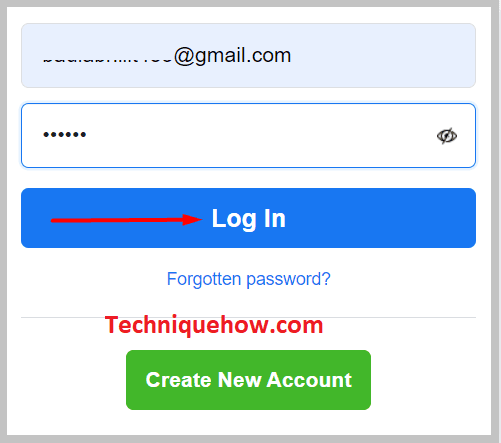
Hapi 4: Pasi të regjistroheni, klikoni mbi historinë që dëshironi të shikoni.
Hapi 5: Për të shkarkuar historinë klikoni në opsionin ' Shkarko '.
Tani, më në fund, historia e zgjedhur shkarkohet dhe ruhet në faqen tuajruajtja e pajisjes. Kjo është gjithçka që duhet të ndiqni për të ruajtur dhe parë videot e historisë në mënyrë anonime dhe si ky aplikacion ka shumë, kështu që nëse nuk mund ta merrni me këtë, provoni një tjetër.
Si të shkarkoni Facebook Stories në Macbook :
Nëse jeni përdorues i Macbook, mund të jetë pak sfiduese për ju që të shkarkoni histori në Facebook. Por këtu ne ofrojmë hapat më të lehtë për të shkarkuar historitë e Facebook në pajisjet tuaja macOS.
🔴 Hapat që duhen ndjekur:
Hapi 1: Hap shfletuesin dhe shkarkoni dhe instaloni shtesën e chrome, ' Video Downloader Plus '.
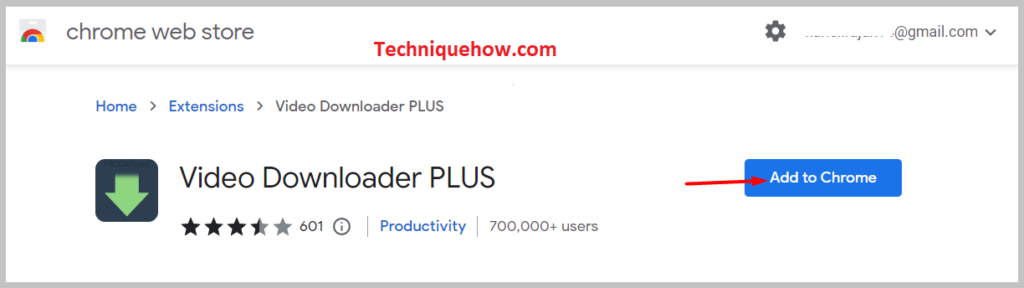
Hapi 2: Hyni në llogarinë tuaj në Facebook.

Hapi 3: Klikoni mbi tregimin që dëshironi të shkarkoni.
Hapi 4: Shtesa do t'ju ofrojë automatikisht mundësinë e shkarkimit historia.
Hapi 5: Historia do të shkarkohet dhe ruhet në hapësirën ruajtëse të brendshme të pajisjes tuaj.
Kjo është gjithçka që duhet të ndiqni për të shkarkuar historinë video nga pajisjet macOS.
Shiko gjithashtu: Si të bëni një reklamë në Instagram pa postuar